5.4 Verwenden des Joblistenordners
Beim Joblistenordner handelt es sich um einen Systemordner zur Überwachung von GroupWise-Jobs und anderen Nachrichten, die eine Aktion erfordern. Im Joblistenordner kann jede Nachrichtenkategorie (Email, Termin, Job, Notiz, telefonische Nachricht) abgelegt werden.
5.4.1 Hinzufügen einer Nachricht zum Joblistenordner
Es gibt mehrere Möglichkeiten, dem Joblistenordner eine Nachricht hinzuzufügen:
Verschieben einer Nachricht aus einem anderen Ordner in den Joblistenordner
Eine häufige Methode, Nachrichten in den Joblistenordner zu platzieren, ist das Verschieben dieser Nachrichten aus anderen Ordnern. Beispielsweise könnten Sie einen Termin für eine Besprechung empfangen, bei der Sie eine kurze Präsentation halten sollen. Sie können den Termin in Ihren Joblistenordner ziehen, damit er Sie daran erinnert, dass Sie eine Präsentation vorbereiten müssen.
-
Öffnen Sie den Ordner, der die Nachricht enthält, die Sie in einen Job umwandeln möchten, und wählen Sie dann diese Nachricht aus.
-
Ziehen Sie die Nachricht in den Joblistenordner.
HINWEIS:Sie können Nachrichten aus einem freigegebenen Ordner nur dann in den Joblistenordner verschieben, wenn Sie der Eigentümer des freigegebenen Ordners sind.
-
Öffnen Sie die soeben verschobene Nachricht und wählen Sie das Register aus.
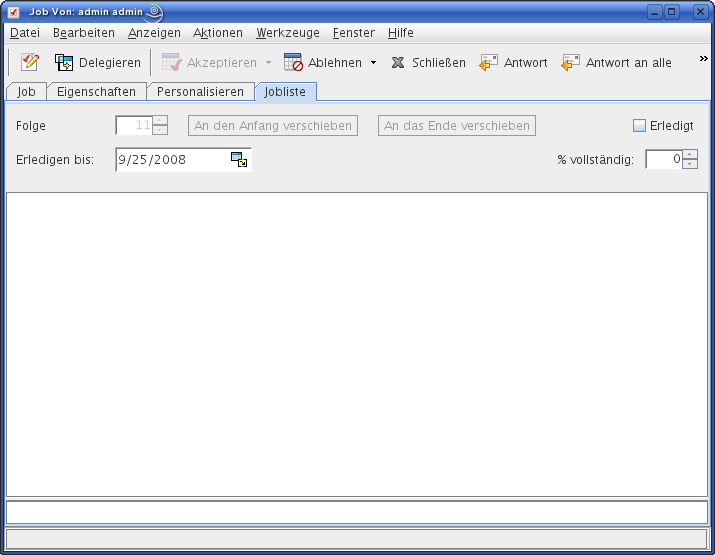
Nach Wunsch können Sie auch eine Nummer für die Reihenfolge zuweisen oder den Job an den Beginn oder das Ende der Liste verschieben.
-
Geben Sie ein Fälligkeitsdatum ein.
-
Klicken Sie auf .
Im Joblistenordner wird links neben den Nachrichten jeweils ein Kontrollkästchen angezeigt. Wenn Sie eine Nachricht in der Jobliste abgeschlossen haben, können Sie diese als "Erledigt" kennzeichnen, indem Sie das zugehörige Kontrollkästchen aktivieren.
Erstellen eines Jobs oder eines Joblisteneintrags im Joblistenordner
Die Jobliste ist nützlich, wenn Sie sich selbst Jobs und Notizen zuweisen möchten. Diese Jobs kommen von anderen Personen oder von Ihnen selbst.
-
Öffnen Sie den Joblistenordner.
-
(Optional) Wählen Sie nach Wunsch die Position, an der Sie den neuen Job in der Liste erstellen möchten.
Wenn die Jobliste keine Einträge enthält oder wenn Sie den Job an keiner bestimmten Position in der Liste erstellen möchten, fahren Sie mit Schritt 3 fort.
oder
Klicken Sie auf die gewünschte Position in der Jobliste für die neue Nachricht. Wenn die neue Nachricht beispielsweise nach dem dritten Joblisteneintrag erscheinen soll, klicken Sie auf den vorhandenen dritten Eintrag und fahren Sie dann mit Schritt 3 fort.
-
Klicken Sie auf , um einen neuen Job anzulegen, den Sie anderen Personen zuweisen möchten.
oder
Für einen empfängerlosen Job, den Sie nicht an andere GroupWise-Benutzer senden, klicken Sie auf den Abwärtspfeil neben und wählen Sie aus.
oder
Um einen neuen Joblisteneintrag zu erstellen, klicken Sie auf > > .
-
(Optional) Wenn Sie einen neuen Job anlegen (keinen empfängerlosen Job oder Joblisteneintrag), fügen Sie die Namen der Empfänger hinzu, die den Job erhalten sollen.
-
Geben Sie Start- und Fälligkeitsdaten an.
-
Geben Sie einen Betreff und eine Beschreibung des Jobs ein.
-
Klicken Sie auf .
oder
Wenn Sie einen empfängerlosen Job oder Joblisteneintrag erstellen, klicken Sie auf .
Kennzeichnen von Nachrichten für die Anzeige im Joblistenordner
Markieren Sie mit dieser Aktion eine Nachricht in einem anderen Ordner, damit sie im Joblistenordner angezeigt wird.
-
Wählen Sie die gewünschten Nachrichten aus.
-
Linux: Klicken Sie mit der rechten Maustaste auf die ausgewählten Nachrichten.
Mac: Klicken Sie bei gedrückter Strg-Taste auf die ausgewählten Nachrichten.
-
Klicken Sie auf .
Die jeweiligen Nachrichten verbleiben im ursprünglichen Ordner und werden außerdem im Joblistenordner angezeigt. Sie können die Nachrichten in diesem Ordner in der gewünschten Reihenfolge anordnen, den Nachrichten ein Fälligkeitsdatum zuordnen und Nachrichten als erledigt kennzeichnen. Wenn der Originalordner eine Jobliste enthält, erscheinen dort auch die Nachrichten.
Sie können diese Nachrichten im Originalordner oder im Joblistenordner als "Erledigt" kennzeichnen.
HINWEIS:Sie können Nachrichten aus einem freigegebenen Ordner nur dann für die Anzeige im Joblistenordner kennzeichnen, wenn Sie der Eigentümer des freigegebenen Ordners sind.
5.4.2 Erstellen von Joblisten in einem anderen Ordner als dem Joblistenordner
Sie können einen Joblistenbereich in einem anderen Ordner erstellen und Nachrichten in diesen Bereich ziehen. Nachdem sich die Nachrichten in dem Joblistenbereich eines Ordners befinden, werden diese außerdem im Ordner für den Master-Joblistenordner angezeigt. In diesem Ordner werden auch die Nachrichten angezeigt, die sich noch in ihrem ursprünglichen Ordner befinden.
-
Linux: Klicken Sie mit der rechten Maustaste auf einen Ordner.
Mac: Klicken Sie bei gedrückter Strg-Taste auf einen Ordner.
-
Klicken Sie auf > .
-
Wählen Sie im Dropdown-Menü die Option .
-
Klicken Sie auf .
Oben in der Nachrichtenliste für diesen Ordner wird jetzt angezeigt.
-
Wählen Sie die gewünschten Nachrichten aus und ziehen Sie sie in den Bereich der Nachrichtenliste für diesen Ordner.
Links neben den Nachrichten wird jetzt ein Kontrollkästchen angezeigt.
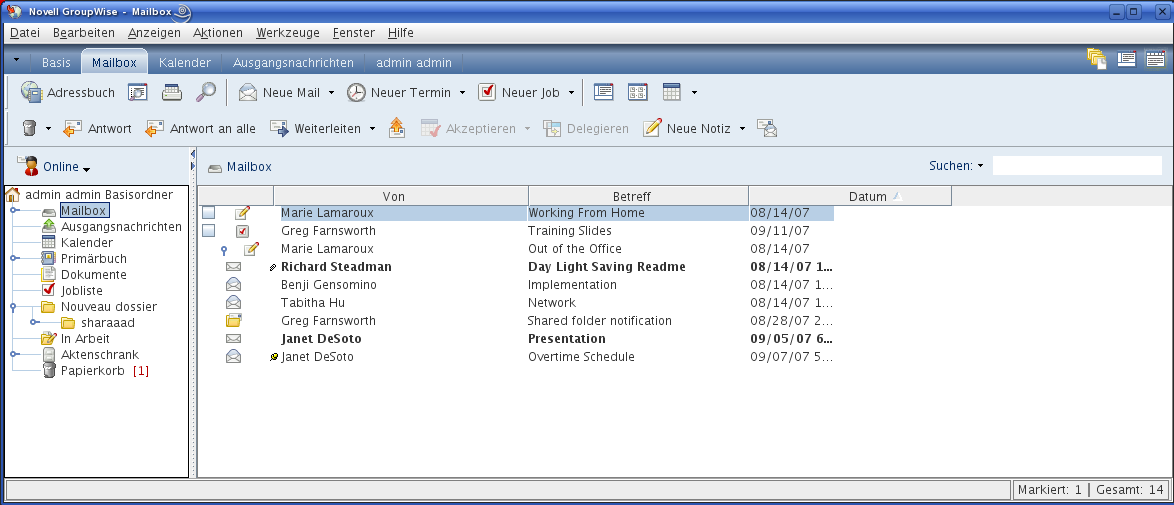
-
Um die Nachrichten umzustellen, ziehen Sie die Nachrichten an die gewünschten Positionen.
Alle Nachrichten, die Sie dem Joblistenbereich eines Ordners hinzufügen, werden außerdem als Bestandteil der Master-Jobliste im Joblistenordner angezeigt.
Wenn Sie in diesem Ordner einen Sortiervorgang ausführen, werden nur die Nicht-Joblisteneinträge sortiert.
5.4.3 Organisieren des Joblistenordners
Es gibt mehrere Möglichkeiten, den Joblistenordner umzustellen:
Ziehen und Ablegen von Einträgen an der gewünschten Position
-
Klicken Sie auf , um den Joblistenordner zu öffnen.
-
Wählen Sie den Eintrag aus, den Sie im Joblistenordner an eine andere Position bringen möchten.
-
Ziehen Sie den Eintrag an die gewünschte Position im Joblistenordner.
Ein Pfeil zeigt die Position an, an die der Eintrag platziert wird.
Verschieben von Einträgen nach oben oder unten in der Jobliste
-
Öffnen Sie den Joblistenordner.
-
Wählen Sie den Eintrag aus, der verschoben werden soll.
-
(Bedingt) Um einen Eintrag in der Liste nach oben zu verschieben, klicken Sie auf den Aufwärtspfeil über der Ordnerliste, bis sich der Eintrag an der gewünschten Position befindet.
-
(Bedingt) Um einen Eintrag in der Liste nach unten zu verschieben, klicken Sie auf den Abwärtspfeil über der Ordnerliste, bis sich der Eintrag an der gewünschten Position befindet.
Verschieben eines Eintrags an den Anfang oder das Ende der Jobliste
-
Öffnen Sie den Joblistenordner.
-
Wählen Sie den Eintrag aus, der verschoben werden soll.
-
(Bedingt) Um einen Eintrag an den Anfang der Liste zu verschieben, klicken Sie über der Ordnerliste auf den Pfeil .
-
(Bedingt) Um einen Eintrag an das Ende der Liste zu verschieben, klicken Sie über der Ordnerliste auf den Pfeil .
Verschieben eines geöffneten Eintrags in der Jobliste
-
Öffnen Sie im Joblistenordner den Eintrag, den Sie verschieben möchten.
-
Klicken Sie auf das Register .
-
(Bedingt) Um den Eintrag an den Anfang der Liste zu verschieben, klicken Sie auf .
-
(Bedingt) Um den Eintrag an das Ende der Liste zu verschieben, klicken Sie auf .
Wenn Sie den Eintrag schließen, wird er an die angegebene Position in der Jobliste verschoben.
Zuweisen einer numerischen Position für einen Eintrag
-
Öffnen Sie im Joblistenordner den Eintrag, den Sie verschieben möchten.
-
Klicken Sie auf das Register .
-
Geben Sie im Feld die Nummer der gewünschten Position für den Eintrag ein.
Wenn Sie den Eintrag schließen, wird er an die angegebene Position in der Jobliste verschoben.
5.4.4 Joblisteneinträgen ein Fälligkeitsdatum zuordnen
-
Öffnen Sie eine Nachricht im Joblistenordner.
-
Klicken Sie auf das Register .
-
Wählen Sie aus und klicken Sie anschließend auf ein Datum.
5.4.5 Überwachen des Status im Joblistenordner
Sie können einen Bearbeitungsprozentwert für Einträge im Joblistenordner angeben. Anhand dieses Prozentwerts können Sie den Bearbeitungsstatus Ihrer Jobs überwachen.
Angeben eines Prozentwerts für die Bearbeitung
Sie können den Fortschritt für die Erledigung eines Jobs überwachen, indem Sie für einen Eintrag im Joblistenordner einen Bearbeitungsprozentwert angeben.
-
Öffnen Sie im Joblistenordner den Eintrag, dessen Bearbeitungsprozentwert Sie angeben möchten.
-
Klicken Sie auf das Register .
-
Geben Sie im Feld den prozentual erledigten Anteil ein.
Dieser Prozentsatz wird automatisch gespeichert, wenn Sie den Eintrag schließen.
Anzeigen des erledigten Anteils im Joblistenordner
Sie können den prozentual erledigten Anteil in einer Spalte im Joblistenordner anzeigen. Standardmäßig ist diese Spalte nicht angezeigt. So zeigen Sie die Spalte an:
-
Öffnen Sie den Joblistenordner.
-
Linux: Klicken Sie mit der rechten Maustaste in die Spaltenüberschriften im Joblistenordner.
Mac: Klicken Sie bei gedrückter Strg-Taste in die Spaltenüberschriften im Joblistenordner.
-
Wählen Sie aus.
-
Klicken Sie in der Liste auf und dann auf .
-
Klicken Sie auf oder , um die Spalte an die gewünschte Position zu bringen.
-
Klicken Sie auf oder , um die Spaltenbreite anzupassen.
-
Klicken Sie auf , wenn Sie den Vorgang ausgeführt haben.
Die neue Spalte wird in Ihrem Joblistenordner angezeigt.
Prüfen des Bearbeitungsstands von versendeten Jobs
Im Joblistenordner können Sie den Status jedes Jobs prüfen, den Sie senden.
HINWEIS:Sie können nur den Bearbeitungsstatus von Jobs prüfen. Sie können nicht den Status von Emails und anderen Nachrichtenkategorien prüfen, die Sie an andere Personen senden.
-
Öffnen Sie den Joblistenordner.
-
Öffnen Sie die Nachricht, die Sie überprüfen möchten.
-
Klicken Sie auf das Register .